Appliquer les paramètres de la DCS
|
Ce document décrit comment appliquer les paramètres DCS une fois qu’ils ont été modifiés. |
|
Ne modifiez les paramètres que comme indiqué par RoboJob.Ne modifiez pas les paramètres de la DCS sans autorisation.Toute modification incorrecte de la configuration de la DCS peut compromettre la sécurité de l’installation.N’utilisez cette procédure pour appliquer la configuration de la DCS qu’à la demande d’un technicien formé. |
1. Servez-vous des outils suivants
|
|
2. Procédure
2.1. Accéder aux paramètres de la DCS
Appuyez sur le bouton MENU. Naviguez avec les flèches jusqu’à 0 - Next (Suivant) - puis jusqu’à l’élément 6 System (Système).Appuyez sur la flèche à droite pour ouvrir le sous-menu de l’élément 6.Accédez à l’élément 7 DCS et appuyez sur ENTER (ENTRÉE).

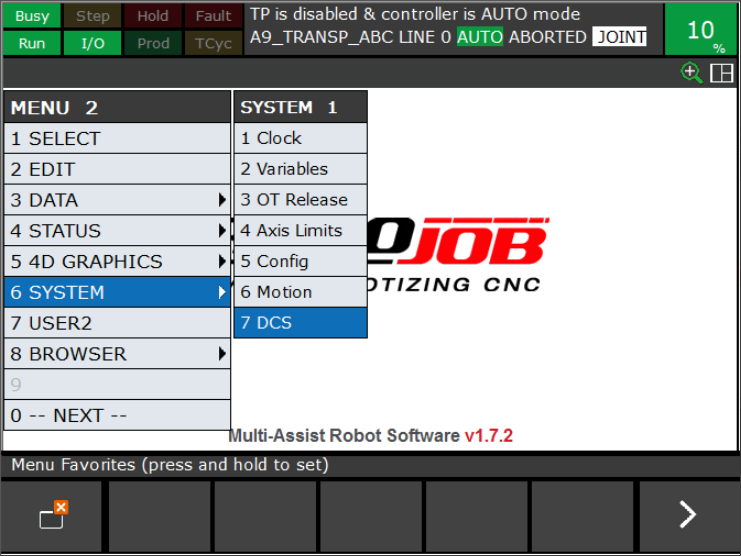
2.2. Modifier les paramètres de la DCS comme indiqué par RoboJob (en option).
Il s’agit du menu dans lequel il est possible de configurer la DCS.Si des changements doivent être apportés à la DCS, suivez les instructions reçues avec le présent document.
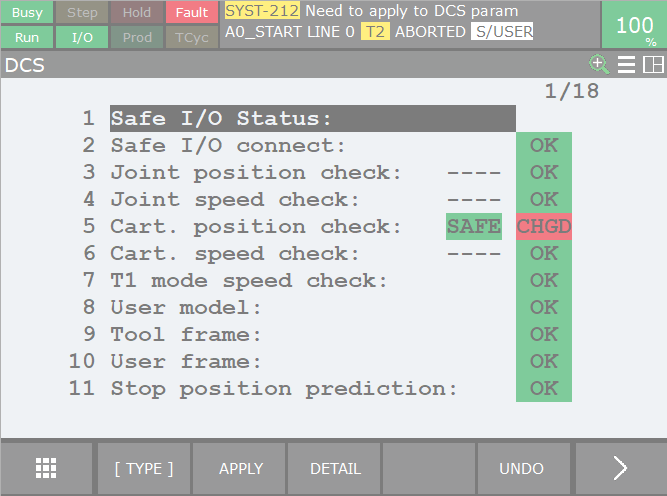
Lorsque le système vous soumet le message « Enable TP to unprotect » (Activer TP pour débloquer la protection), amenez le commutateur à deux positions du Teach Pendant sur la position ON-Mode (Mode-ACTIVER).
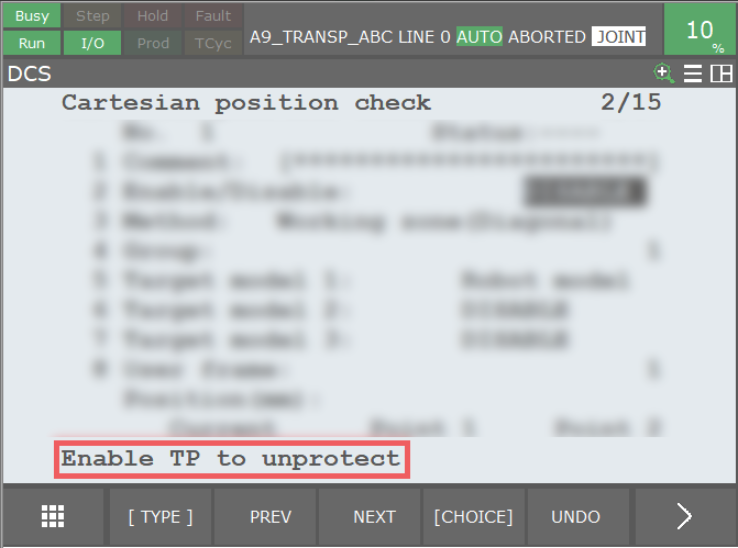
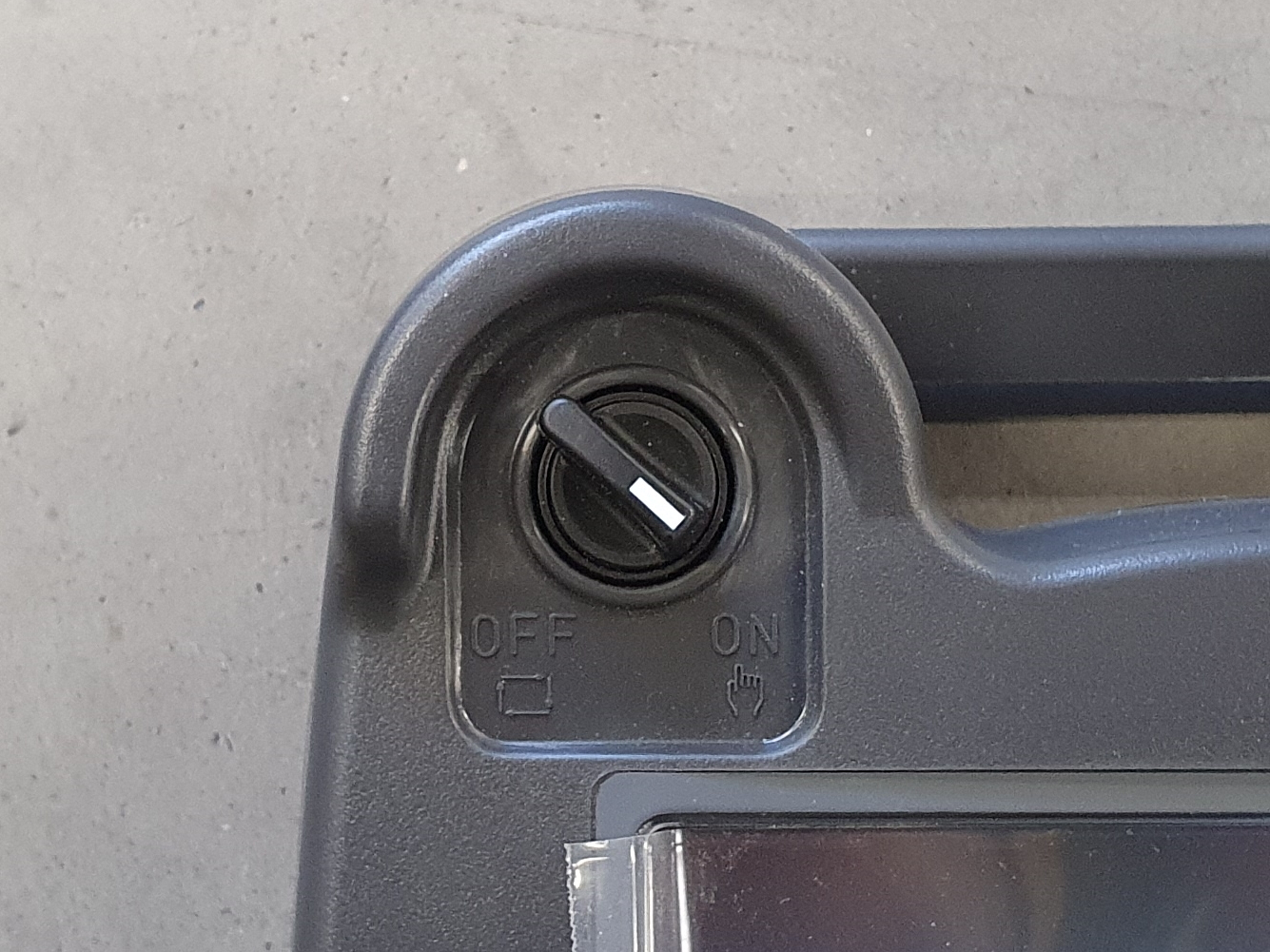
Lorsque le système vous soumet le message « Do you want to change setting? » (Voulez-vous changer le paramètre ?), répondez par F4 YES (OUI).
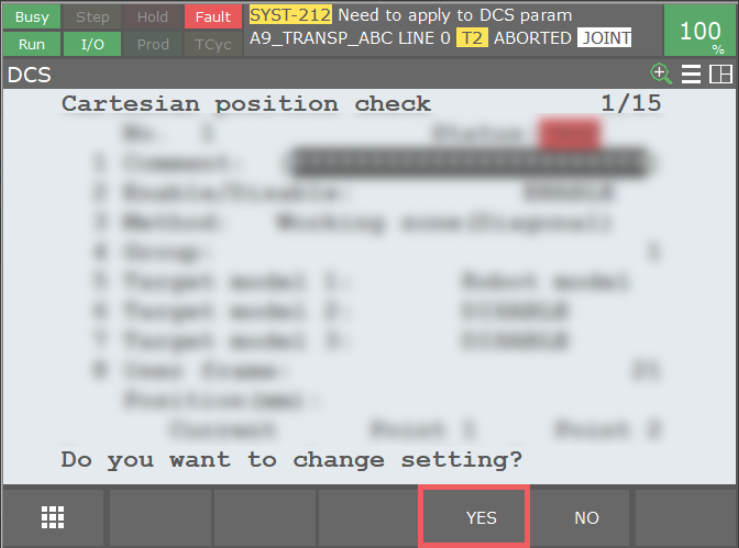
2.3. Retourner au menu principal de la DCS
|
Il est possible que le menu de la DCS ne s’affiche pas immédiatement après avoir modifié les paramètres du Teach Pendant, car vous êtes toujours dans le paramètre modifié.Si c’est le cas, appuyez sur le bouton PREV (PRÉC.) jusqu’à ce que vous atteigniez le menu de la DCS.On notera la présence de deux boutons PREV (PRÉC.).La figure indique le bouton à utiliser. 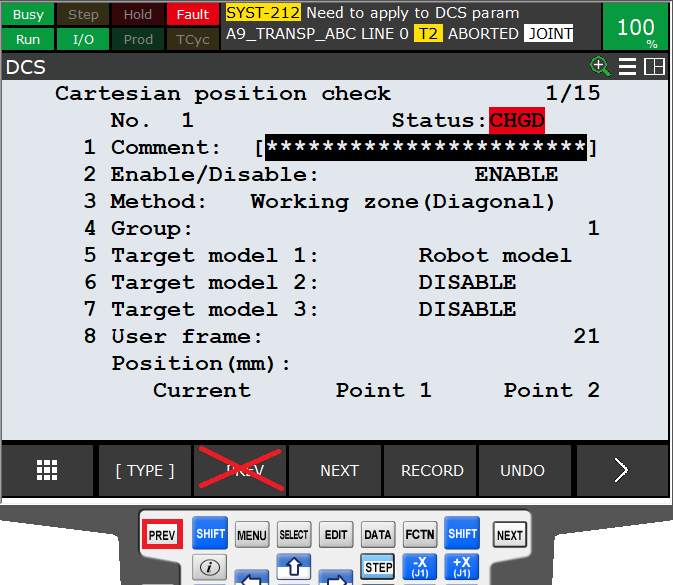 |
Si vous vous trouvez dans le menu de la DCS, les paramètres modifiés sont indiqués en rouge au moyen du texte CHGD (MDFÉ). Appuyez sur F2 APPLY (APPLIQUER). Saisissez ensuite le numéro de code.
|
Le numéro de code est le 1111.Ce numéro de code est confidentiel.Vous n’êtes autorisé à utiliser ce code que pour appliquer les changements conseillés par RoboJob.Toute modification incorrecte de la configuration de la DCS peut compromettre la sécurité de l’installation. |
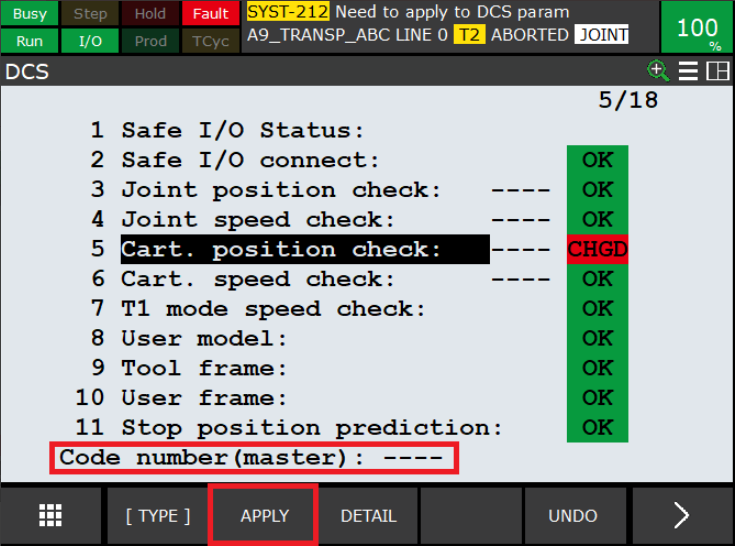
2.4. Appliquer les paramètres modifiés
Une vue d’ensemble des paramètres modifiés s’affiche.Appuyez sur F4 OK pour appliquer effectivement les paramètres de la DCS.L’état du paramètre modifié passera à PEND (EN COURS) affiché en jaune.
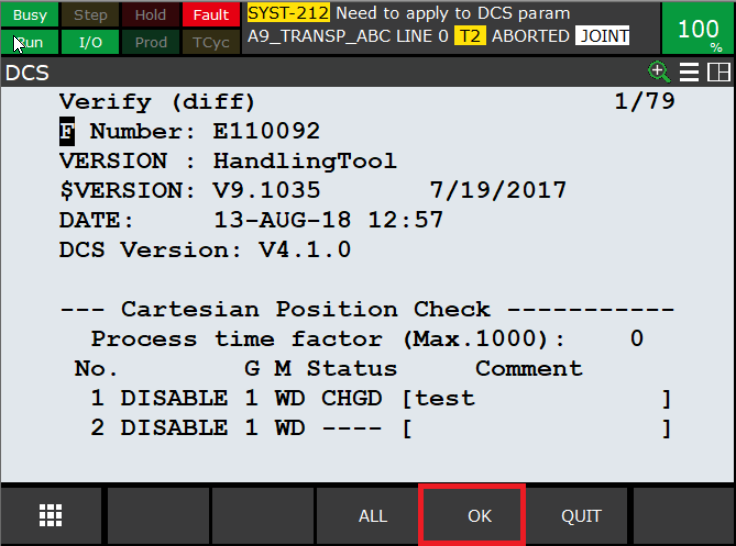
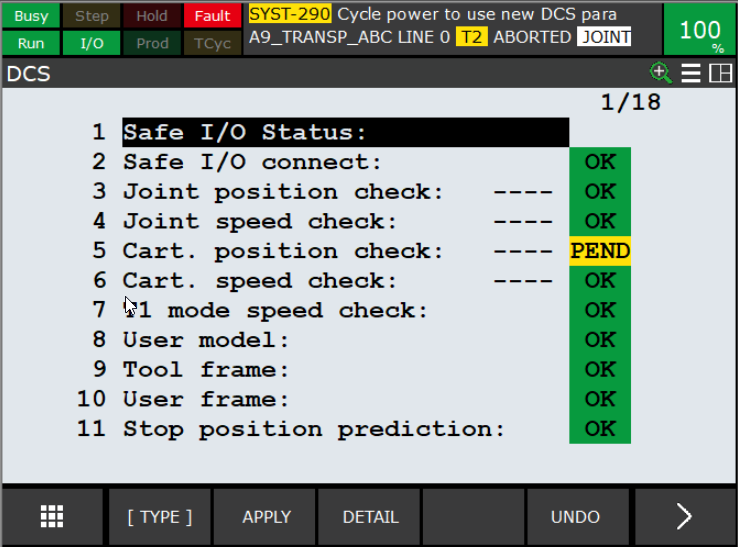
2.5. Redémarrer le robot
Amenez le commutateur à deux positions du Teach Pendant sur la position OFF-Mode (Mode-DÉSACTIVER).
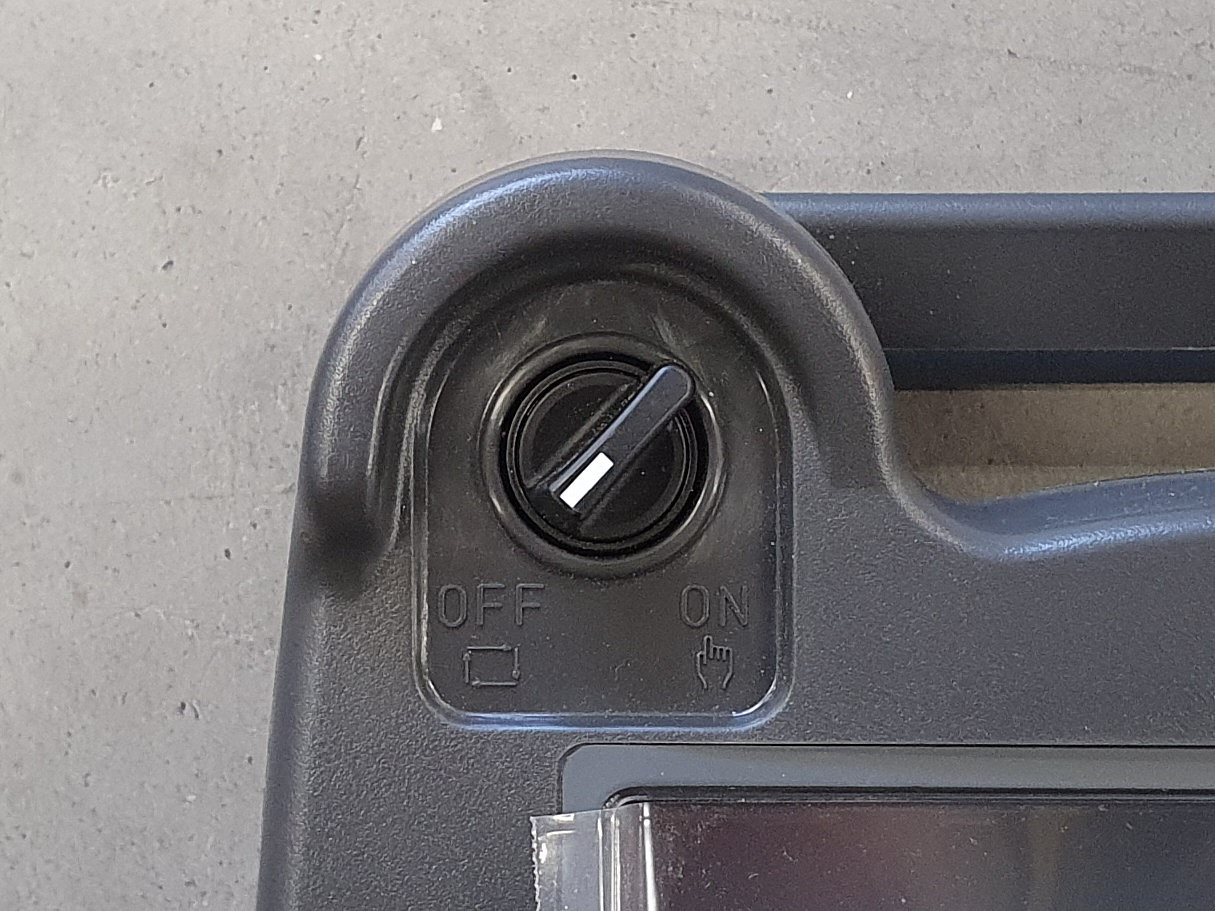
Le robot doit être redémarré pour supprimer l’alarme SYST-290 Cycle power to use new DCS parameter (Mise sous tension cyclique pour l’utilisation d’un nouveau paramètre DCS).
Effectuez un démarrage à froid en éteignant et en rallumant l’interrupteur principal du robot.
3. Comment obtenir de l’aide supplémentaire
N’hésitez pas à nous contacter lorsque vous avez besoin d’une assistance supplémentaire au-delà des documents fournis dans la base de connaissances du service RoboJob.
Vous pouvez contacter le service RoboJob Service en utilisant les moyens suivants:
-
Help Center: service.robojob.eu
-
Email: service@robojob.eu
-
Téléphone: +32 15 70 89 70
Nous vous prions de bien vouloir nous fournir les informations suivantes:
-
Numèro de sèrie xx-xx-xxx
-
Description de l’erreur ou de la piëce dèfectueuse
-
Message ou code d’erreur exact
-
Qu’a fait le robot
-
Qu’Ètait-il supposè faire
-
Photos ou vidèos
Vous pouvez nous envoyer ces informations par e-mail.Pour envoyer des fichiers volumineux, vous pouvez utiliser un service de transfert de fichiers comme WeTransfer: robojob.wetransfer.com.
Une confirmation automatique vous sera envoyée dès réception de votre courrier.
